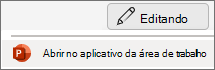-
Aceda a Inserir > Forma , selecione uma forma e, em seguida, clique e arraste para a desenhar no diapositivo.
-
Dimensione e posicione a forma como quiser.
-
Com a forma selecionada, aceda a Formato da Forma > Preenchimento da Forma > Imagem.
-
Selecione o tipo de imagem que pretende e, em seguida, navegue para a imagem pretendida e insira-a.
-
Se a sua imagem estiver distorcida, cortada ou não preencher a forma da forma pretendida, aceda a Formato da Imagem e, no grupo Tamanho , clique na seta em Recortar para selecionar a opção Ajustar ou Preencher :
-
Selecione Ajustar se quiser que o máximo de imagem possível caiba dentro da forma
-
Selecione Preenchimento para que a forma se ajuste aos limites da imagem
-
-
Utilize Inserir > Imagem para adicionar uma imagem ao seu diapositivo.
-
Selecione a imagem, aceda a Formato da Imagem no friso e, em seguida, selecione a seta junto a Recortar.
-
Aponte para Recortar para Forma e, em seguida, selecione a forma à qual pretende recortar. A forma é aplicada imediatamente.
Sugestão: se o posicionamento ou o tamanho da forma não forem satisfatórios, selecione Recortar no friso e, em seguida, faça ajustes:
-
Para redimensionar a forma, arraste uma alça de recorte em qualquer extremidade ou canto da forma.
-
Para reposicionar a imagem dentro da forma, clique e arraste a imagem.
-
Atualmente, não é possível colocar uma imagem numa forma no PowerPoint para a Web. No entanto, pode colocar uma imagem numa forma na aplicação de ambiente de trabalho do PowerPoint.
-
Para abrir a aplicação de ambiente de trabalho, na parte superior do friso, selecione
Não tem a aplicação de ambiente de trabalho do PowerPoint? Experimente ou compre o Microsoft 365.